Les partitions de disque sont la base du stockage de nos données sur des disques. Pour pouvoir gérer les partitions, dans cette partie du didacticiel de préparation à l'examen RHCSA, nous ajouterons un disque vide à notre système de test RHEL 8 et créerons, répertorierons et supprimerons une nouvelle partition dessus. Nous utiliserons d'abord la configuration classique MBR (Master Boot Record), puis nous ferons de même sur la configuration GPT (GUID Partitioning Table). GPT est une technique de partitionnement plus avancée qui autorise de grandes partitions, tandis que MBR est limité à 2 To d'espace disque par partition. Donc, si cela ne semble pas être une taille très limitée pour le moment, pensez à la tendance de l'utilisation du disque, qui n'est peut-être pas si importante du point de vue de l'utilisateur final, mais certainement du point de vue du travail d'administration du système Linux.
Dans ce didacticiel, vous apprendrez :
- Comment créer une nouvelle partition MBR à l'aide de fdisk
- Comment répertorier les partitions classiques à l'aide de fdisk
- Comment supprimer une partition à l'aide de fdisk
- Comment créer une partition GPT à l'aide de gdisk
- Comment répertorier les partitions GPT
- Comment supprimer des partitions GPT
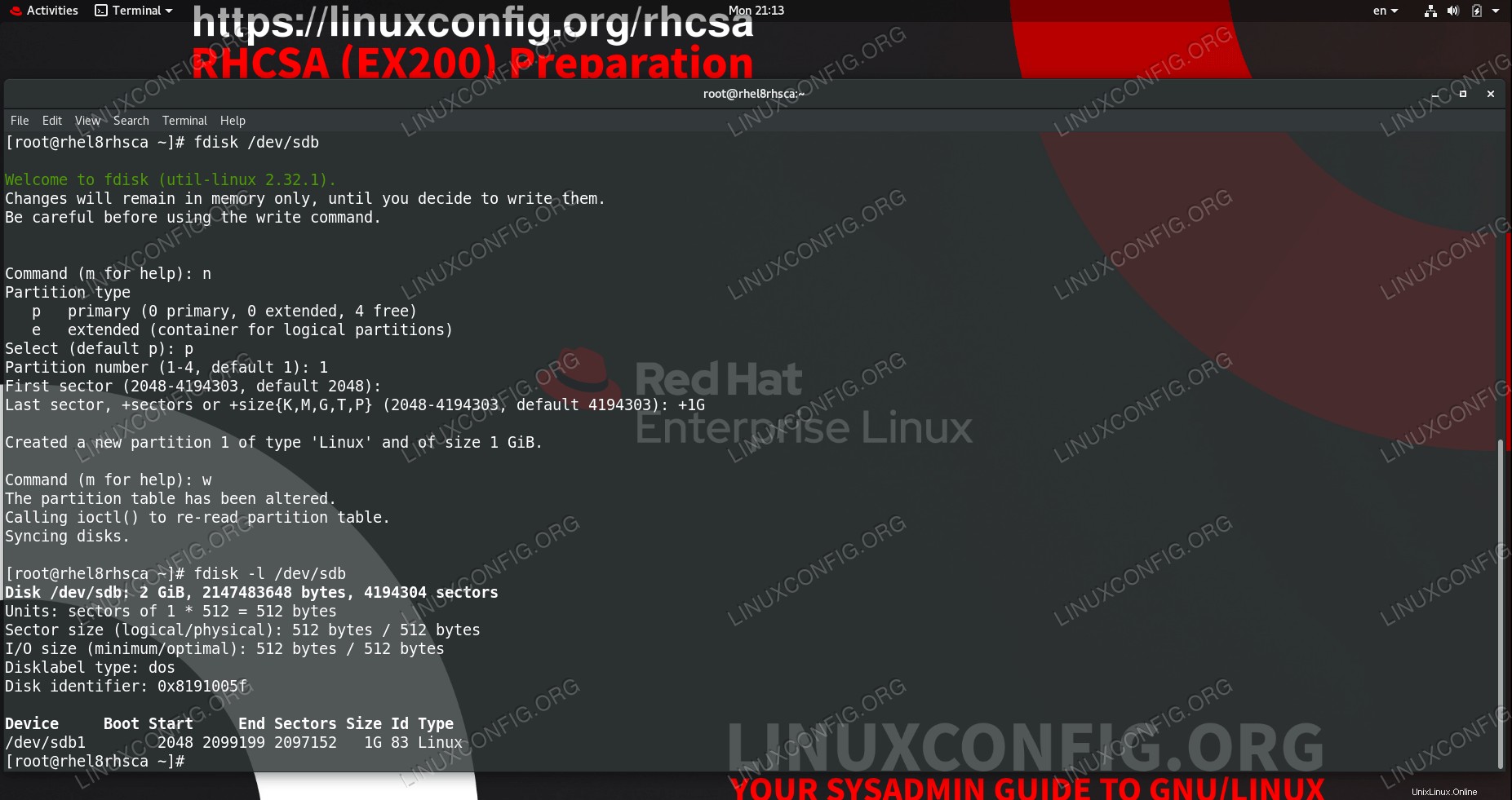 Créer une partition de 1 Go avec fdisk
Créer une partition de 1 Go avec fdisk Configuration logicielle requise et conventions utilisées
| Catégorie | Exigences, conventions ou version du logiciel utilisée |
|---|---|
| Système | Red Hat Enterprise Linux 8.0 |
| Logiciel | util-linux 2.32.1, gdisk 1.0.3 |
| Autre | Accès privilégié à votre système Linux en tant que root ou via le sudo commande. |
| Conventions | # - nécessite que les commandes linux données soient exécutées avec les privilèges root soit directement en tant qu'utilisateur root, soit en utilisant sudo commande$ – nécessite que les commandes linux données soient exécutées en tant qu'utilisateur normal non privilégié |
Gestion des partitions
Le partitionnement est la première étape de l'extension de l'espace disque qui peut être utilisé par le système pour stocker des données. Nous couvrirons à la fois le partitionnement MBR et GPT, la création, la liste et enfin la suppression de partitions.
Si un disque contient déjà des données précieuses, créez toujours une sauvegarde avant de modifier les partitions, juste au cas où. Bien que l'ajout de nouvelles partitions à l'espace disque vide n'endommage pas les données, la suppression d'une partition fera exactement cela, détruisant tout sur cette partition.
Dans notre configuration de test, notre système vient de recevoir un tout nouveau disque de 2 Go disponible pour le partitionnement. Il est complètement brut, aucune donnée ou système de fichiers n'est présent, il est donc parfaitement sûr pour nous de modifier son partitionnement à volonté. Notre disque principal contenant le système d'exploitation s'appelle /dev/sda qui a une taille de 15 Go, tandis que le nouveau disque est reconnu par notre système comme /dev/sdb . Nous verrons la disposition du partitionnement dans la première étape.
- Pour lister les partitions, nous pouvons utiliser
fdisk. Nous le ferons pour voir notre configuration au démarrage.# fdisk -l Disk /dev/sda: 15 GiB, 16106127360 bytes, 31457280 sectors Units: sectors of 1 * 512 = 512 bytes Sector size (logical/physical): 512 bytes / 512 bytes I/O size (minimum/optimal): 512 bytes / 512 bytes Disklabel type: dos Disk identifier: 0x906d1ee8 Device Boot Start End Sectors Size Id Type /dev/sda1 * 2048 2099199 2097152 1G 83 Linux /dev/sda2 2099200 31457279 29358080 14G 8e Linux LVM Disk /dev/sdb: 2 GiB, 2147483648 bytes, 4194304 sectors Units: sectors of 1 * 512 = 512 bytes Sector size (logical/physical): 512 bytes / 512 bytes I/O size (minimum/optimal): 512 bytes / 512 bytes Disk /dev/mapper/rhel-root: 12.5 GiB, 13417578496 bytes, 26206208 sectors Units: sectors of 1 * 512 = 512 bytes Sector size (logical/physical): 512 bytes / 512 bytes I/O size (minimum/optimal): 512 bytes / 512 bytes Disk /dev/mapper/rhel-swap: 1.5 GiB, 1610612736 bytes, 3145728 sectors Units: sectors of 1 * 512 = 512 bytes Sector size (logical/physical): 512 bytes / 512 bytes I/O size (minimum/optimal): 512 bytes / 512 bytes
Dans la sortie, nous pouvons voir que nous avons le disque principal
/dev/sdaavec deux partitions,/dev/sda1et/dev/sda2dessus. Nous pouvons voir notre nouveau/dev/sdbvide sans partitions, ainsi que les volumes logiques que contient le système. Pour ce tutoriel, nous allons ignorer tout le reste et nous concentrer sur le disque vide. - Pour créer une nouvelle partition sur le disque vide, nous la fournirons comme argument à
fdisk:# fdisk /dev/sdb Welcome to fdisk (util-linux 2.32.1). Changes will remain in memory only, until you decide to write them. Be careful before using the write command.
Le
fdiskutilitaire attend nos commandes. Nous aimerions créer une nouvelle partition, nous appuyons donc sur "n".Command (m for help): n
Nous devons créer une partition primaire, donc la réponse à la question suivante est "p".
Partition type p primary (0 primary, 0 extended, 4 free) e extended (container for logical partitions) Select (default p): p
Les questions suivantes portent sur le numéro de partition, le premier et le dernier secteur, qui détermineront la taille réelle de la partition. Dans notre exemple, nous créons une seule partition qui couvrira le disque, et les valeurs par défaut sont la première partition, le premier secteur disponible pour commencer et le dernier secteur avec lequel se terminer, ce dont nous avons besoin. Nous accepterons donc les valeurs par défaut pour ces questions.
Partition number (1-4, default 1): First sector (2048-4194303, default 2048): Last sector, +sectors or +size{K,M,G,T,P} (2048-4194303, default 4194303): Created a new partition 1 of type 'Linux' and of size 2 GiB.Nous ne sommes pas limités à compter en secteurs lorsque nous définissons la fin de la partition. Comme l'indique l'utilitaire, nous pouvons spécifier une taille exacte. Par exemple, si nous souhaitons une partition d'une taille de 1 Go, au dernier secteur, nous pourrions fournir :
Last sector, +sectors or +size{K,M,G,T,P} (34-4194270, default 4194270): +1GLa partition est maintenant terminée, mais comme l'utilitaire l'indique au démarrage, les modifications ne sont en mémoire que jusqu'à ce que nous les écrivions sur le disque. C'est exprès et l'avertissement est en place pour une bonne raison :en écrivant les modifications sur le disque, nous détruisons tout ce qui résidait sur la plage de secteurs que nous couvrons avec notre nouvelle partition. Nous sommes sûrs qu'il n'y aura aucune perte de données, nous écrivons donc les modifications sur le disque :
Command (m for help): w The partition table has been altered. Calling ioctl() to re-read partition table. Syncing disks.
Pour être sûr que le système d'exploitation est au courant des modifications, nous exécutons
partprobe:# partprobe
Nous pouvons utiliser le
fdisk -lfonctionnalité pour être plus précis en ajoutant le nom de l'appareil qui nous intéresse.# fdisk -l /dev/sdb Disk /dev/sdb: 2 GiB, 2147483648 bytes, 4194304 sectors Units: sectors of 1 * 512 = 512 bytes Sector size (logical/physical): 512 bytes / 512 bytes I/O size (minimum/optimal): 512 bytes / 512 bytes Disklabel type: dos Disk identifier: 0x29ccc11b Device Boot Start End Sectors Size Id Type /dev/sdb1 2048 4194303 4192256 2G 83 Linux
Et dans la sortie, nous pouvons voir que notre disque contient maintenant un nouveau
/dev/sdb1partition prête à être utilisée. - La suppression d'une partition est fondamentalement le même processus à l'envers. L'utilitaire est construit de manière logique :nous spécifions le périphérique sur lequel nous aimerions travailler, et lorsque nous sélectionnons la suppression de la partition avec la commande "d", il supprimera notre seule partition sans aucune question, car il n'y en a qu'une sur le disk.
# fdisk /dev/sdb Welcome to fdisk (util-linux 2.32.1). Changes will remain in memory only, until you decide to write them. Be careful before using the write command. Command (m for help): d Selected partition 1 Partition 1 has been deleted.
Bien que cela soit assez pratique, notez que cet outil facilite vraiment l'effacement des données du disque en appuyant sur une seule touche. C'est pourquoi tous les avertissements sont en place, vous devez savoir ce que vous faites. Les sauvegardes sont toujours en place, rien ne change sur le disque jusqu'à ce que nous l'écrivions.
Command (m for help): w The partition table has been altered. Calling ioctl() to re-read partition table. Syncing disks. # partprobe # fdisk -l /dev/sdb Disk /dev/sdb: 2 GiB, 2147483648 bytes, 4194304 sectors Units: sectors of 1 * 512 = 512 bytes Sector size (logical/physical): 512 bytes / 512 bytes I/O size (minimum/optimal): 512 bytes / 512 bytes Disklabel type: dos Disk identifier: 0x29ccc11b
- Pour créer une disposition de partition basée sur GPT, nous utiliserons le
gdisk(GPT fdisk). Son fonctionnement interne vous sera familier si vous lisez depuis le début de ce didacticiel.# gdisk /dev/sdb GPT fdisk (gdisk) version 1.0.3 Partition table scan: MBR: MBR only BSD: not present APM: not present GPT: not present *************************************************************** Found invalid GPT and valid MBR; converting MBR to GPT format in memory. THIS OPERATION IS POTENTIALLY DESTRUCTIVE! Exit by typing 'q' if you don't want to convert your MBR partitions to GPT format! *************************************************************** Command (? for help): n Partition number (1-128, default 1): First sector (34-4194270, default = 2048) or {+-}size{KMGTP}: Last sector (2048-4194270, default = 4194270) or {+-}size{KMGTP}: Current type is 'Linux filesystem' Hex code or GUID (L to show codes, Enter = 8300): Changed type of partition to 'Linux filesystem' Command (? for help): w Final checks complete. About to write GPT data. THIS WILL OVERWRITE EXISTING PARTITIONS!! Do you want to proceed? (Y/N): Y OK; writing new GUID partition table (GPT) to /dev/sdb. The operation has completed successfully.Du point de vue des commandes, nous avons fait de même, lancé la création d'une nouvelle partition avec "n", accepté les valeurs par défaut qui couvrent l'ensemble du disque avec la nouvelle partition, puis écrit les modifications sur le disque. Deux nouveaux avertissements apparaissent, le premier est là uniquement parce que nous avons partitionné le même disque avec
fdiskplus tôt, qui a été détecté pargdisk. Le dernier est un "êtes-vous sûr ?" type de question, avant que nous ne soyons autorisés à écraser enfin ce pauvre disque. - La liste des partitions GPT nécessite le même basculement vers
gdisk:# gdisk -l /dev/sdb GPT fdisk (gdisk) version 1.0.3 Partition table scan: MBR: protective BSD: not present APM: not present GPT: present Found valid GPT with protective MBR; using GPT. Disk /dev/sdb: 4194304 sectors, 2.0 GiB Sector size (logical/physical): 512/512 bytes Disk identifier (GUID): 3AA3331F-8056-4C3E-82F3-A67254343A05 Partition table holds up to 128 entries Main partition table begins at sector 2 and ends at sector 33 First usable sector is 34, last usable sector is 4194270 Partitions will be aligned on 2048-sector boundaries Total free space is 2014 sectors (1007.0 KiB) Number Start (sector) End (sector) Size Code Name 1 2048 4194270 2.0 GiB 8300 Linux filesystem
fdiskreconnaît également que le disque est partitionné :# fdisk -l /dev/sdb Disk /dev/sdb: 2 GiB, 2147483648 bytes, 4194304 sectors Units: sectors of 1 * 512 = 512 bytes Sector size (logical/physical): 512 bytes / 512 bytes I/O size (minimum/optimal): 512 bytes / 512 bytes Disklabel type: gpt Disk identifier: 3AA3331F-8056-4C3E-82F3-A67254343A05 Device Start End Sectors Size Type /dev/sdb1 2048 4194270 4192223 2G Linux filesystem
- La suppression de la partition GPT que nous avons créée s'effectue de la même manière que dans le cas du MBR, avec la vérification de cohérence supplémentaire ajoutée :
# gdisk /dev/sdb GPT fdisk (gdisk) version 1.0.3 Partition table scan: MBR: protective BSD: not present APM: not present GPT: present Found valid GPT with protective MBR; using GPT. Command (? for help): d Using 1 Command (? for help): w Final checks complete. About to write GPT data. THIS WILL OVERWRITE EXISTING PARTITIONS!! Do you want to proceed? (Y/N): Y OK; writing new GUID partition table (GPT) to /dev/sdb. The operation has completed successfully.
La liste du disque montre maintenant que nous avons effectivement supprimé la partition GPT du disque.
# gdisk -l /dev/sdb GPT fdisk (gdisk) version 1.0.3 Partition table scan: MBR: protective BSD: not present APM: not present GPT: present Found valid GPT with protective MBR; using GPT. Disk /dev/sdb: 4194304 sectors, 2.0 GiB Sector size (logical/physical): 512/512 bytes Disk identifier (GUID): 3AA3331F-8056-4C3E-82F3-A67254343A05 Partition table holds up to 128 entries Main partition table begins at sector 2 and ends at sector 33 First usable sector is 34, last usable sector is 4194270 Partitions will be aligned on 2048-sector boundaries Total free space is 4194237 sectors (2.0 GiB) Number Start (sector) End (sector) Size Code Name
Exercices
- Créez plusieurs partitions sur le même disque. Vérifiez leur capacité et le nom de l'appareil.
- Créer une partition sur un disque GPT avec
fdisk. Votre version gère-t-elle les deux types ? - Testez les ceintures de sécurité intégrées à
fdisketgdiskutilitaires. Essayez de spécifier des secteurs hors plage, un premier secteur plus grand que le dernier, etc.